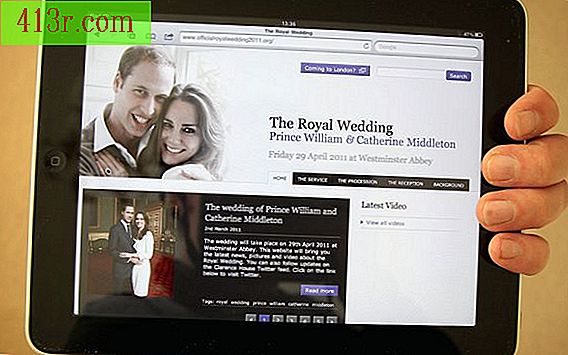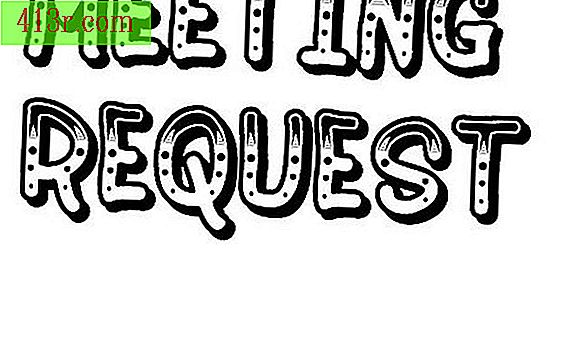כיצד להפעיל Corel לצייר על מק
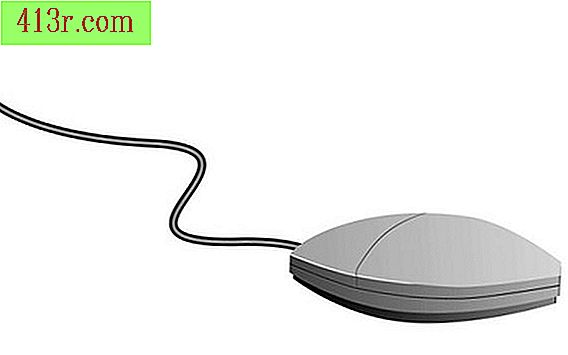
שלב 1
ודא שמערכת ההפעלה Mac מעודכנת. במידת הצורך, השתמש בעדכן התוכנית מתפריט Apple. ליצור גיבוי של הקבצים החשובים שלך.
שלב 2
היכנס עם חשבון מנהל המערכת במחשב. לחץ על "תיקיות" יישומים ובחר "כלי עזר". לחץ על "Boot Camp Assistant".
שלב 3
יצירת מחיצה עבור Windows באמצעות אשף אתחול המחנה. בחר גודל עבור המחיצה שהיא גדולה מספיק עבור גירסת Windows שברצונך להתקין. הפוך את המחיצה הגדולה ביותר על ידי גרירת המחלק בתרשים המחיצה.
שלב 4
לחץ על "מחיצה". אפשר למחשב ליצור את המחיצה, שעשויה להימשך מספר דקות.
שלב 5
חפש את "התחל את התקנת Windows" באפשרויות Boot Camp. הכנס את תקליטור ההתקנה של Windows לכונן האופטי ולחץ על "התחל התקנה".
שלב 6
בצע את ההוראות המופיעות על המסך כדי להתקין את גירסת Windows, עד שתגיע לתפריט מחיצה.
שלב 7
בחר את המחיצה שזה עתה יצרת. עבור Windows Vista ו- 7, מחיצה זו תופיע בתווית "BOOT CAMP". עבור Windows XP, המחיצה תאמר "C". בדוק את גודל המחיצה כדי לוודא שהיא נכונה.
שלב 8
בחר את האפשרויות של היחידה ולאחר מכן לחץ על "עיצוב". לחץ על "אישור" ולאחר מכן על "הבא". זה משנה את הפורמט של המחיצה ל- NTFS.
שלב 9
בצע את ההוראות המופיעות על המסך כדי להשלים את ההתקנה. הגדר את Windows עם האפשרויות המועדפות עליך.
שלב 10
הכנס את תקליטור ההתקנה של Mac OS X ופעל לפי ההנחיות המופיעות על המסך כדי להתקין את מנהלי ההתקן של Boot Camp.
שלב 11
הפעל מחדש את המחשב. עדכן את מנהלי ההתקן באמצעות Updater התוכנית ופעל לפי ההוראות על המסך.
שלב 12
התקנת Corel Draw על מערכת ההפעלה החדשה של Windows.